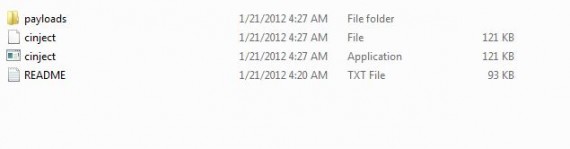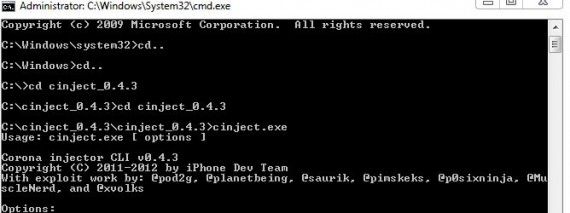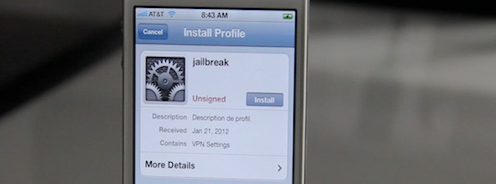MuscleNerd właśnie ogłosił, że Absinthe CLI jest dostępny dla systemu Windows, ale mówimy o wersji programu jailbreak z interfejsem wiersza poleceń. Za pomocą tego programu możesz wykonać jailbreak w systemie Windows bez ograniczeń, ale proces ten jest nieco skomplikowany, więc masz 2 opcje: albo poczekać na uruchomienie osobnego programu i na pewno nie zajmie to dużo czasu, zanim będzie on dostępny; albo użyj tego interfejsu wiersza poleceń i poniższych instrukcji. Absinthe dla Windows jailbreakuje iPhone'a 4S z iOS 5.0/5.0.1 i iPada 2 z iOS 5.0.1.
Ważne jest, aby nie pracować na terminalu, podczas gdy Absinthe wdraża jailbreak. Jednocześnie ważne jest usunięcie wszelkich kodów dostępu ustawionych w iDevice. Jeśli nie rozumiesz niczego, co wyjaśniłem poniżej, lepiej poczekaj, aż zostanie wydany program jailbreak, a procedura będzie prostsza.
Aby mieć pewność, że proces przebiegnie bez problemów, możesz przed rozpoczęciem usunąć wszystko, co masz w iDevice. Idealnie byłoby wykonać kopię zapasową w iTunes przed usunięciem plików. Po utworzeniu kopii zapasowej i przygotowaniu się do samouczka przejdź do Ustawienia>Ogólne>Resetuj i wybierz opcję Usuń całą zawartość i ustawienia. Terminal usunie z niego wszystkie pliki i wtedy proces jailbreak będzie przebiegał znacznie szybciej i prościej.
Jeśli napotkasz problemy podczas procesu jailbreak, możesz podjąć następujące kroki, aby rozwiązać problemy:
- ponowne uruchomienie komputera/zmiana portu USB, jeśli proces się nie zakończy;
- wykonanie kopii zapasowej i przywrócenie systemu iOS 5.0.1 w celu „wyczyszczenia” terminala i jailbreaku urządzenia z niedawno zainstalowanym systemem operacyjnym;
- zamknij iTunes przed uruchomieniem Absyntu.
Masz znacznie prostszy tutorial tutaj.
Krok 1
Pobierz Absynt CLI stąd.
Krok 2
Skopiuj archiwum do folderu C: na swoim komputerze.
Krok 3
Rozpakuj archiwum i sprawdź do ilu folderów potrzebujesz dostępu, aż dotrzesz do plików pokazanych na obrazku poniżej.
Po odkryciu, ile folderów te pliki są „ukryte”, musisz nacisnąć przycisk Start systemu Windows (w prawym dolnym rogu paska zadań), następnie wyszukaj program Wiersz Poleceń i otwórz go z uprawnieniami administratora (możesz wyszukać słowo cmd w oknie Start systemu Windows, a program zostanie wyświetlony). Aby to zrobić, kliknij prawym przyciskiem myszy ikonę Wiersza Poleceń i wybierz opcję Uruchom jako administrator.
Krok 5
Po otwarciu CMD musisz przejść do folderu, w którym znajdują się pliki jailbreak. Aby to zrobić, wpisz polecenie cd .. naciśnij Enter, a następnie wprowadź polecenie ponownie cd .. i powinieneś znaleźć się w folderze C:. Zakładając teraz, że rozpakowałeś archiwum pobrane w kroku 1 i masz pliki zawarte w 2 folderach, musisz wpisać płyta CD cinject_0.4.3 nacisnąć Wchodzę, aby wpisać ponownie płyta CD cinject_0.4.3 i naciśnij Wchodzę ponownie, aby dotrzeć do folderu, w którym znajduje się plik cinject.exe. Jeśli pliki znajdują się tylko w jednym folderze, wpisz płyta CD cinject_0.4.3 tylko raz.
Krok 6
Teraz, gdy dotarłeś do odpowiedniego folderu, musisz wprowadzić poniższe polecenia w wierszu poleceń. Wprowadź każde polecenie, naciśnij Enter, poczekaj, aż Absynt wykona swoje zadanie, następnie wprowadź drugie polecenie i naciśnij ponownie Wchodzęitp. Jeżeli zostaniesz poproszony o podanie hasła, zignoruj wiadomość i kontynuuj proces wprowadzania zamówień. Na koniec wykonaj kolejny krok, a terminal sam się zresetuje.
cinject.exe -i ładunki/jailbreak.mobileconfig
Po wprowadzeniu pierwszego polecenia w iDevice wyświetli się komunikat o zainstalowaniu zysku. Naciśnij przycisk Instaluj, pole hasła pozostaw puste, jeżeli jednak nie zadziała, wpisz dowolną liczbę cyfr, naciśnij Dalej i po instalacji naciśnij Gotowe, a następnie wpisz pozostałe polecenia w wierszu poleceń.
cinject.exe -j ładunki
cinject.exe -w – pozwól, aby wiadomości uruchamiały się w wierszu poleceń i przejdź do kroku 7
Krok 7
Po wprowadzeniu ostatniego polecenia poczekaj chwilę, a następnie przejdź do Ustawienia>Ogólne>Sieć, gdzie aktywujesz VPN, a Twój terminal zresetuje się i zaimplementuje jailbreak.
Po ponownym uruchomieniu powinieneś mieć gotowy terminal po jailbreaku.